在销售办公中,我们经常会在Word文档中输入一些销售数据。但是对于数据的输入也会有一些问题,Word文档右上角标注怎么做?白领朋友们不清楚的话,看下面文章就知道了。
到底Word文档右上角标注怎么做?对此还是让小编以WPS2019软件给大家说一下步骤:
第一步:我们开启WPS软件,点击菜单栏里面的“开始”,然后点击“新建”,新建一个文档:
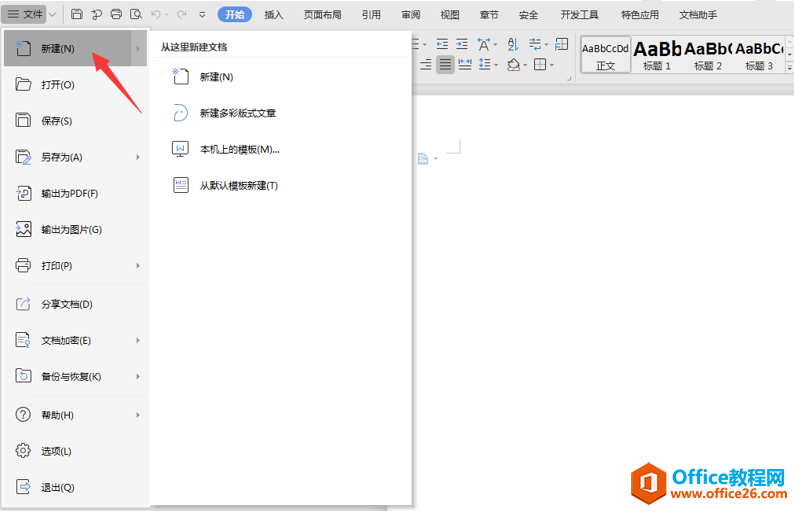
第三步:输入内容,并选中要进行上标的内容:
WPS word如何把两页调换位置
在我们进行编辑Word文档的时候,也许会因为各种要求,要把文档中的两个页面进行位置的调换。Word文档如何把两页调换位置的操作大家是否清楚?下面小编就来告诉你。其实对于Word文档如何
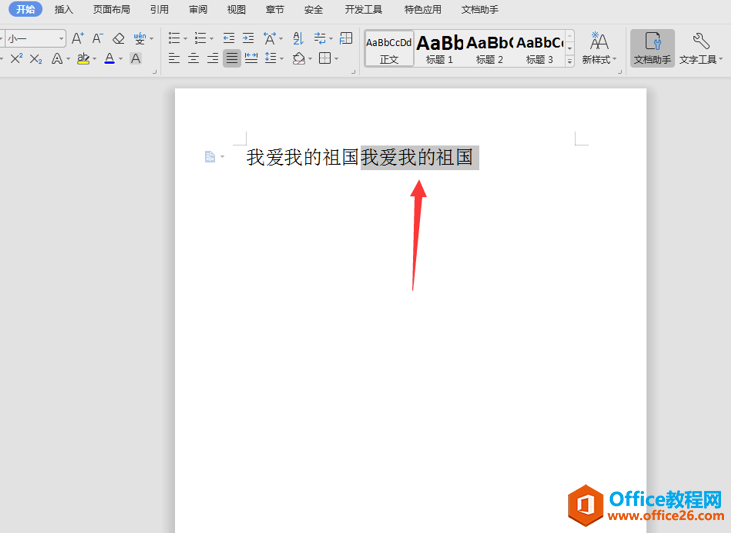
第四步:在选中的文字上单击鼠标右键,选择“字体”:
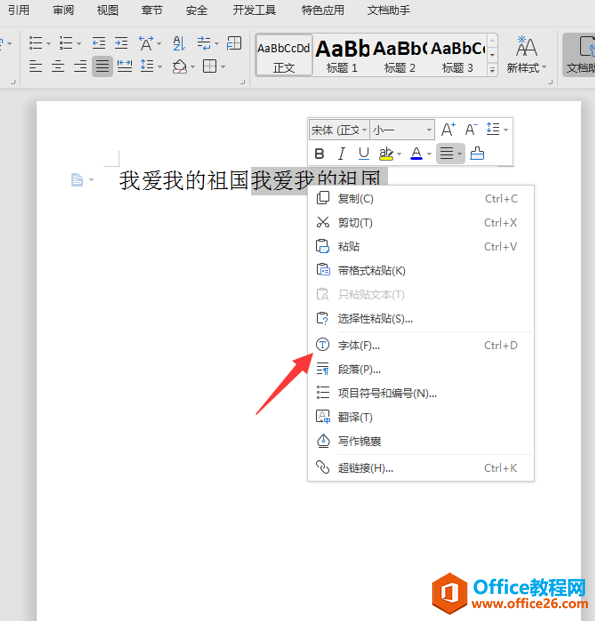
第五步:在打开的“字体”对话框中找到“上标”选项,点击它并确定:

第六步:效果图如下:
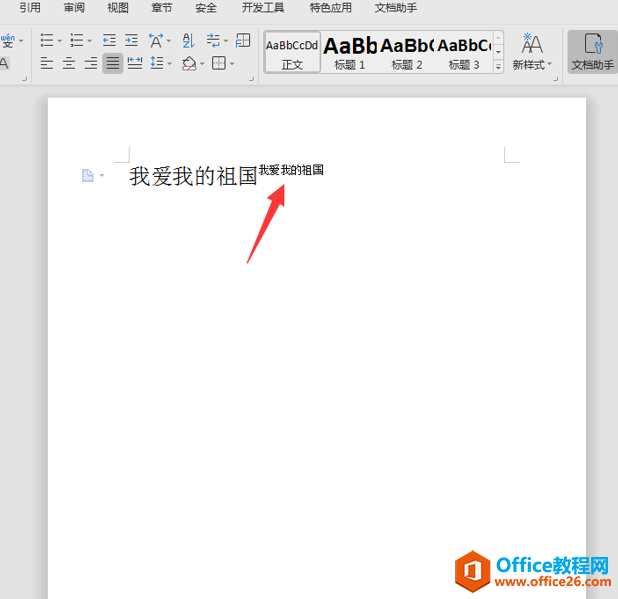
读到这里,大家是否都已经掌握了Word文档右上角标注怎么做?其实对于大多朋友们而言,并不是很熟悉怎么操作,那么大家可以照着上面步骤去尝试学习。
WPS 如何删除word表格的表格线条
在我们平时使用Word文档时,经常需要在文中插入表格。有时候为了文档的连续性等原因,我们需要将表格的线条删除,但是在常规的操作中,即使选择了无框线条,表格上也会有淡淡的虚线,






